Ви не можете відкрити League of Legends на своєму пристрої Windows? Ви натискаєте на значок гри, але нічого не відбувається, або екран завантаження продовжує завантажуватися нескінченно? Це може дуже засмучувати, особливо якщо ви в настрої грати в гру. Чому виникає ця проблема?
У цій статті обговорюватимуться причини, через які League of Legends не відкривається, і способи вирішення проблеми.
Чому League of Legends відмовляється відкривати на пристроях Windows?
Може бути декілька причин, чому League of Legends не відкривається на вашому пристрої або застряє на екрані завантаження. Ось кілька основних:
- Ваш пристрій не відповідає системним вимогам League of Legends.
- Ваш пристрій оснащено необхідним апаратним забезпеченням, але він залишається перевантаженим іншими процесами.
- В обліковому записі, який ви використовуєте для гри, виникла проблема.
- Деякі зайві файли в папках Logs і Config заважають обробці гри.
- Брандмауер Windows Defender блокує клієнт League of Legends, оскільки вважає його шкідливим.
Тепер, коли ви знаєте причини, давайте застосуємо відповідні виправлення, щоб ви могли відкрити та грати в гру.
Якщо ви зіткнулися з певною помилкою під час запуску гри, вам слід шукати рішення, пов’язані з цією помилкою. Оскільки кожна помилка має різне рішення, застосування одних і тих же виправлень, описаних у цій статті, може не вирішити всі.
10 способів виправити League of Legends, якщо вона застряє на екрані завантаження
Якщо League of Legends не відкривається на вашому пристрої, перейдіть до іншого облікового запису, закрийте всі ігрові процеси та перезапустіть гру, очистіть папки Config і Logs, закрийте ресурсомісткі процеси та додайте гру в білий список у Windows Defender. Якщо нічого не працює, можливо, вам доведеться перевстановити його.
Нижче ви знайдете інструкції щодо застосування всіх цих виправлень.
1. Застосуйте попередні перевірки
Спочатку слід застосувати наведені нижче попередні виправлення, оскільки вони можуть негайно вирішити проблему:
- Запустіть League of Legends від імені адміністратора. Для цього клацніть правою кнопкою миші файл гри та виберіть Запуск від імені адміністратора.
- Перевірте мінімальні та рекомендовані вимоги до гри на сайті Сайт League of Legends і порівняйте їх із характеристиками вашого пристрою. Якщо ваше обладнання не відповідає вимогам, його потрібно оновити.
- Щоб переконатися, що проблеми, пов’язані з обліковим записом, не спричиняють цю проблему, створіть новий обліковий запис і використовуйте його для входу. Якщо цього разу у вас не виникло жодних проблем і гра успішно завантажується, виникла проблема з вашим іншим обліковим записом. Тому відтепер ви повинні використовувати новий обліковий запис.
- Закрийте всі інші ігри, які працюють одночасно з League of Legends, особливо ті, які використовують той самий ігровий клієнт. Це виключить можливість їхнього втручання, яке спричинить проблему.
- Хоча менш імовірно, наявність застарілого графічного драйвера також може спричинити обговорювану проблему. Щоб запобігти цьому, обов’язково оновіть графічний драйвер у Windows.
Якщо наведені вище виправлення не допомогли, почніть застосовувати решту виправлень.
2. Зачекайте

Іноді для запуску League of Legends потрібно трохи більше часу, ніж зазвичай. Це більш імовірно, якщо ваше обладнання недостатньо потужне та ледве відповідає системним вимогам. Отже, якщо ви щойно запустили League of Legends і здається, що вона застрягла на екрані завантаження, зачекайте деякий час, щоб переконатися, що гра не потребує додаткового часу для завантаження.
Якщо екран зависає на кілька хвилин, проблема в іншому. Тому почніть застосовувати решту виправлень.
3. Перевірте підключення до Інтернету
League of Legends — багатокористувацька гра, яка залежить від сервера. Щоб грати в гру, ваш пристрій має бути підключено до Інтернету. Якщо ви не підключені до Інтернету або саме з’єднання нестабільне, гра може не запускатися або працювати некоректно. Тому переконайтеся, що ваш пристрій має активне підключення до Інтернету.
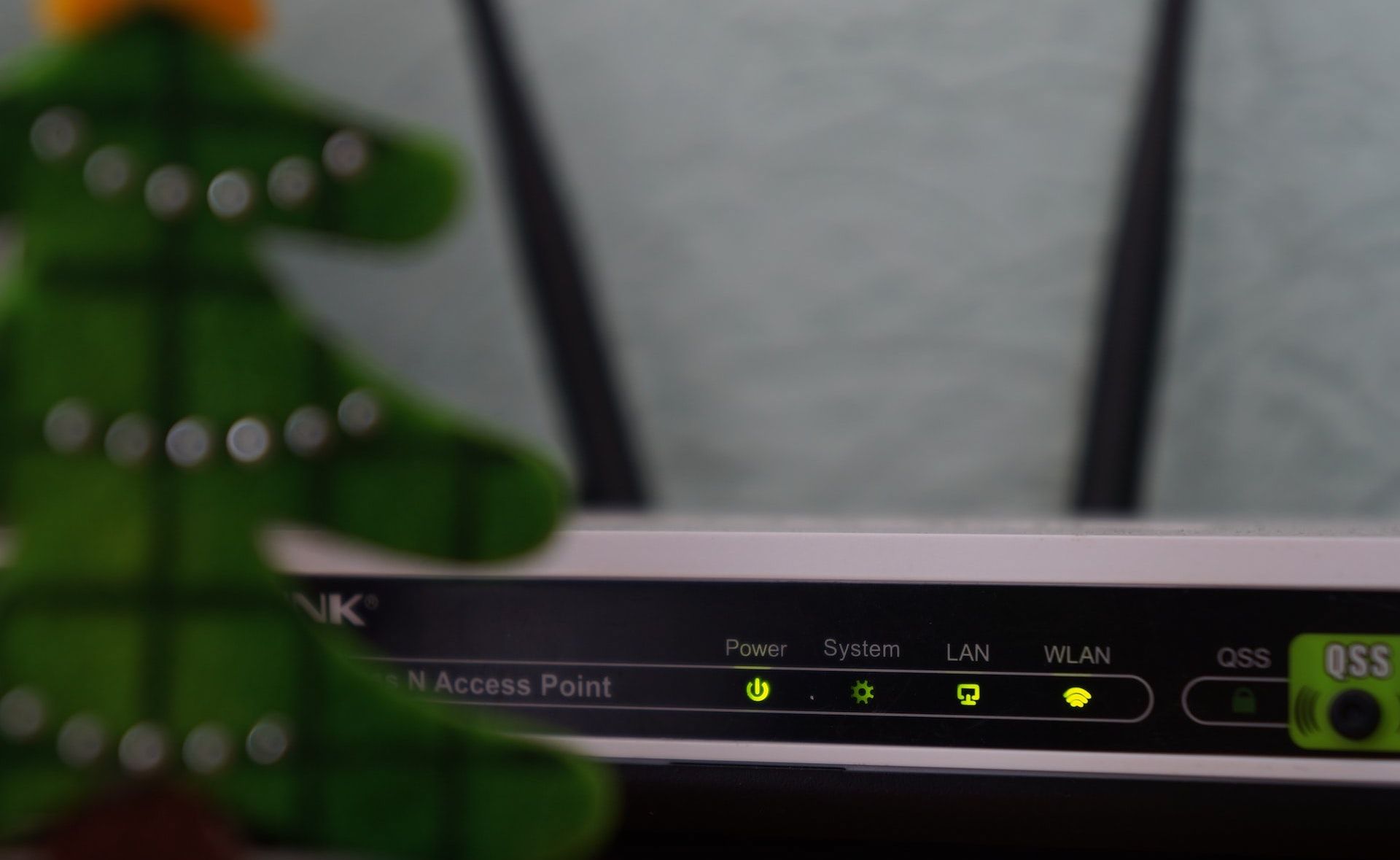
Якщо пристрій підключено, перевірте стабільність підключення до Інтернету. Якщо з’єднання виглядає нестабільним, застосуйте відповідні виправлення, щоб стабілізувати його.
4. Вимкніть шахрайське програмне забезпечення
League of Legends не допускає використання чітів і хаків для отримання переваги в грі. Якщо ви змінюєте файли гри або використовуєте чіт-програми, щоб зламати гру, League of Legends не впустить вас. Через це гра може не включитися або застрягти на екрані завантаження.
Якщо ви використовуєте будь-яке стороннє чіт-програмне забезпечення, вимкніть його. Крім того, скасуйте всі несанкціоновані зміни, які ви могли внести у файли гри, щоб отримати несправедливу перевагу.
5. Перезапустіть гру після закриття процесів Riot і LoL
Спочатку закрийте всі процеси Riot і League of Legends у диспетчері завдань і знову запустіть гру. Виконання цього кроку гарантує, що League of Legends не закриється через тимчасовий збій. Щоб закрити завдання, виконайте наведені нижче дії.
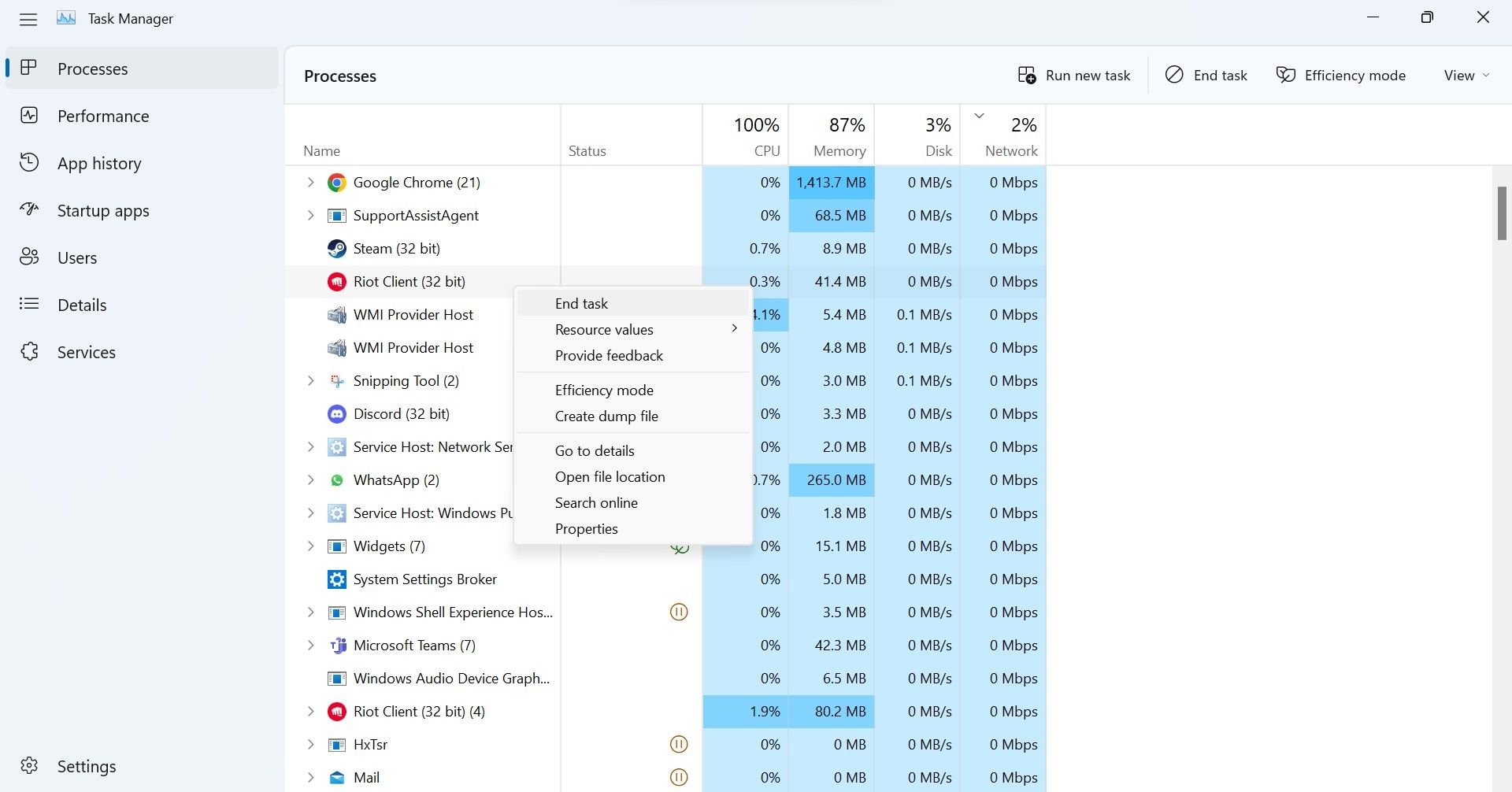
6. Звільніть системні ресурси
League of Legends — це надзвичайно ресурсоємна гра. Для правильної роботи потрібна значна обчислювальна потужність. Якщо апаратне забезпечення вашої системи ледве відповідає мінімальним вимогам до гри, переконайтеся, що доступно достатньо ресурсів для безперебійної роботи гри.
Щоб побачити це, відкрийте диспетчер завдань і перевірте використання процесора, графічного процесора та оперативної пам’яті. Якщо відсоток використання цих ресурсів періодично досягає 100%, ваше обладнання перебуває під серйозним навантаженням. Іншими словами, гра не має доступу до необхідних ресурсів для належного функціонування.
Якщо це так, вам потрібно буде закривати інтенсивні графічні завдання одночасно з грою. Якщо їх закрити, ваша система матиме більше доступних ресурсів, які League of Legends зможе використовувати для безперебійної роботи.
7. Видаліть папки Config і Logs
Файли в папці Журнали містять інформацію про помилки та проблеми, з якими ви стикаєтесь у грі. Так само папка Config містить інформацію про конфігурацію та налаштування гри. Обговорювана проблема може бути спричинена перешкодами цих файлів. Тому вам слід видалити вищезазначені папки.
Не хвилюйтеся; ви можете безпечно видалити їх, оскільки League of Legends відтворить їх, коли ви перезапустите гру. Виконайте такі дії, щоб видалити їх:
C:\Riot Games\League of Legends
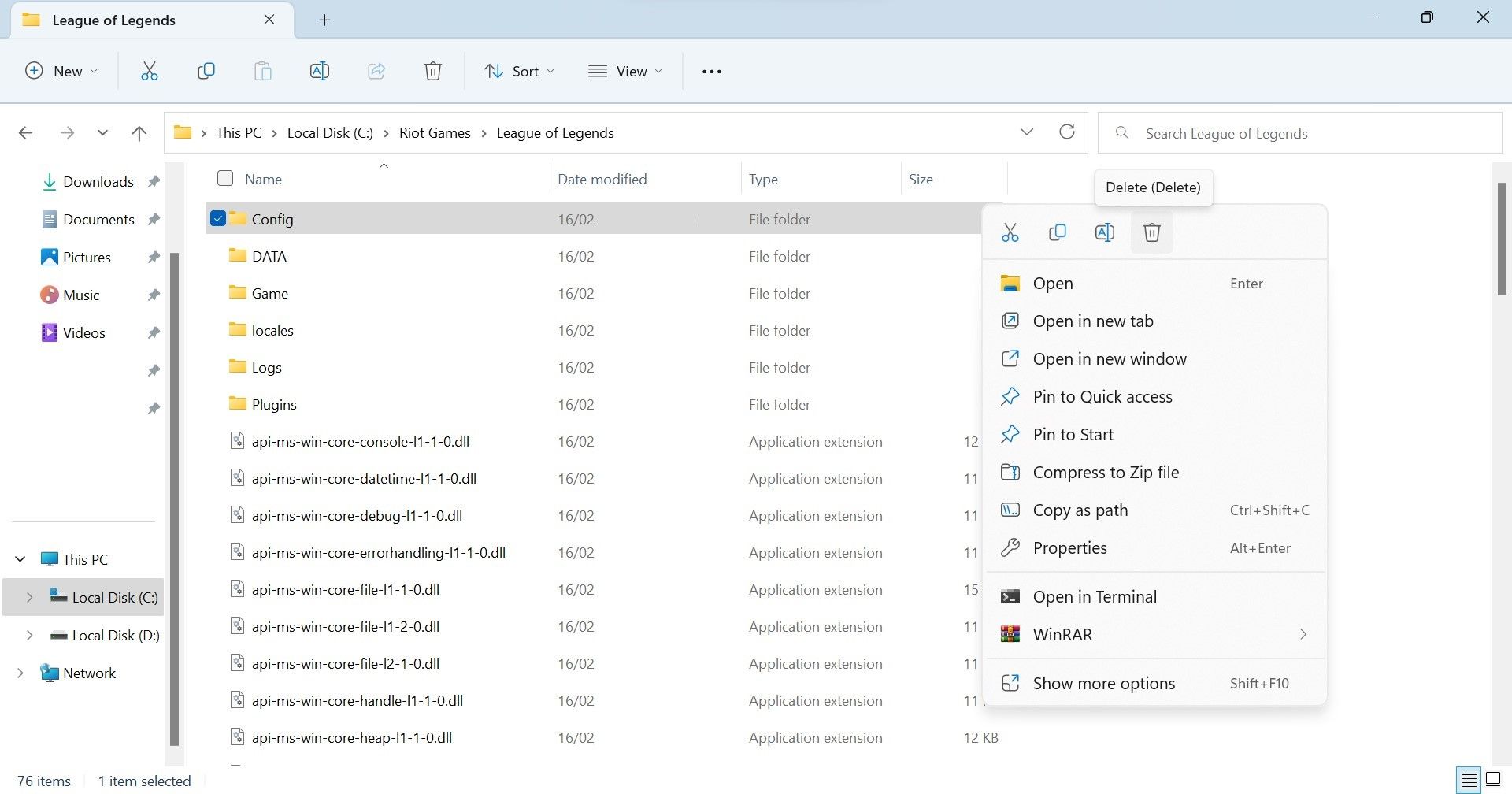
8. Вимкніть будь-які активні внутрішньоігрові накладки
Чи використовуєте ви якісь внутрішньоігрові накладки, особливо накладання Discord, під час гри в League of Legends? Якщо так, вам слід вимкнути їх перед початком гри, щоб переконатися, що гра не застряє на екрані завантаження через накладання. Щоб вимкнути накладання Discord, виконайте наведені нижче дії.
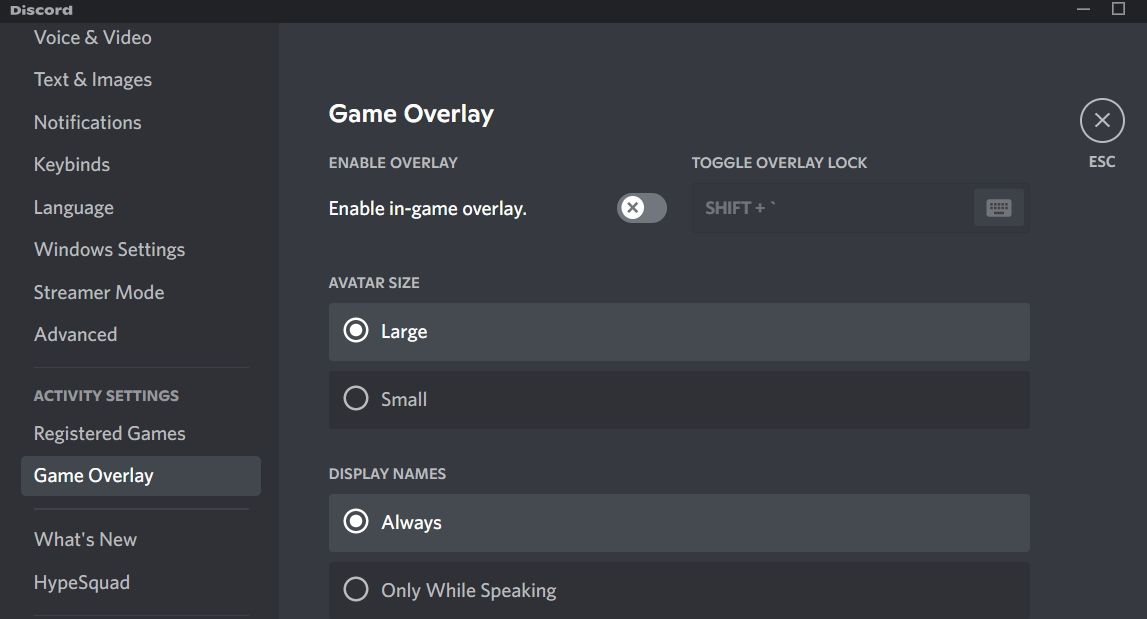
Якщо ви не хочете вимикати накладання для всіх ігор, а лише для League of Legends, виконайте наведені нижче дії.

Якщо ви використовуєте будь-яке інше накладання, ви також можете вимкнути його подібним чином у налаштуваннях програми.
9. Додайте League of Legends до білого списку з брандмауера Windows Defender
Якщо гра відкривається на кілька секунд, а потім закривається, можливо, брандмауер Windows Defender блокує її. Щоб виключити цю можливість, вам слід додати League of Legends до білого списку брандмауера Windows Defender. Якщо ви ніколи раніше цього не робили, перегляньте наш посібник про те, як дозволити програми через брандмауер Windows.
Так само, якщо ви використовуєте сторонній антивірус, який, на вашу думку, може заважати процесу гри, вимкніть його або додайте файли гри в білий список через нього.
10. Перевстановіть League of Legends
Якщо жодне з наведених вище виправлень не вирішує вашу проблему і гра не відкривається, можливо, вам доведеться перевстановити її. Перш ніж почати процес інсталяції, вам слід видалити наявну інсталяцію. Видаливши гру, ви можете повторно інсталювати її після завантаження з офіційного веб-сайту, як і вперше.
Поверніться до гри League of Legends на Windows
Коли League of Legends не відкривається, може виникнути розчарування. Якщо ваша система відповідає мінімальним вимогам гри, і ви не відчуваєте жодних особливих помилок, наведені вище виправлення повинні вирішити проблему, і ви зможете грати в гру. Якщо жодне з виправлень не спрацює, перевстановіть гру.

